
こんにちは、おつまみ(@otsumami082)です。
『QuickTime Player』で録音したのですが、見慣れない拡張子ファイルが出てきました。
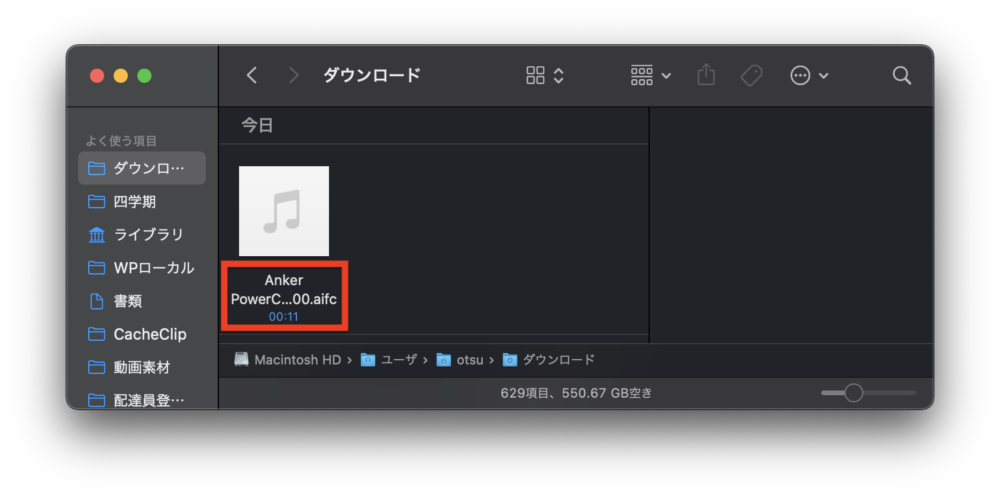

AIFC、別名AIFF-Cは、Apple社がAIFFの拡張フォーマットとして作成したものです。元のAIFFフォーマットでは非圧縮オーディオしか保存できなかったため、開発者がAIFC用に新しい仕様を作成して圧縮オーディオに対応できるようにしました。 AIFCは、主にMacでのオーディオの保存と再生に使用されています。
ちなみにAIFFはCompressed Audio Interchange File Formatの頭文字をとったものみたいです。

FX(Foreign Exchange)をFEとは言いませんよね?同じことです。(たぶん)
『.aifc』とは、どうやら『QuickTime Player』にて品質『最高』で録音したときに生成されるApple独自の規格のようです。
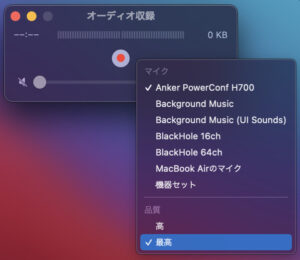
『QuickTime Player』新規オーディオ収録ウィンドウ
『.aifc』の弱点は互換性の低さにあります。
実際に、このブログを執筆するのに利用しているCMS『WordPress』には対応していません。
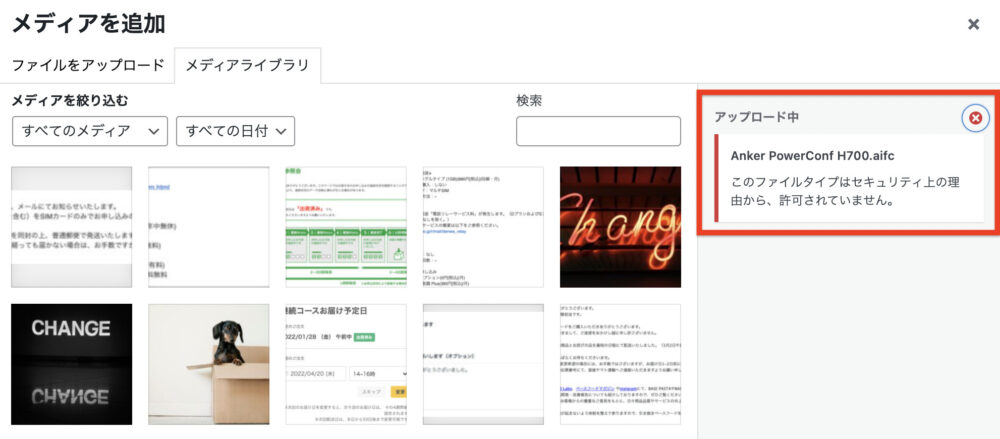
『WordPress』メディアライブラリ
ちなみに『QuickTime Player』にて品質『高』で録音すれば拡張子は『m4a』となります。
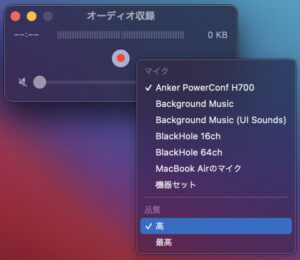
『QuickTime Player』新規オーディオ収録ウィンドウ

『m4a』は『mp3』の後継とも言える拡張子であり、互換性はバッチリ!『WordPress』にも使えますよん!
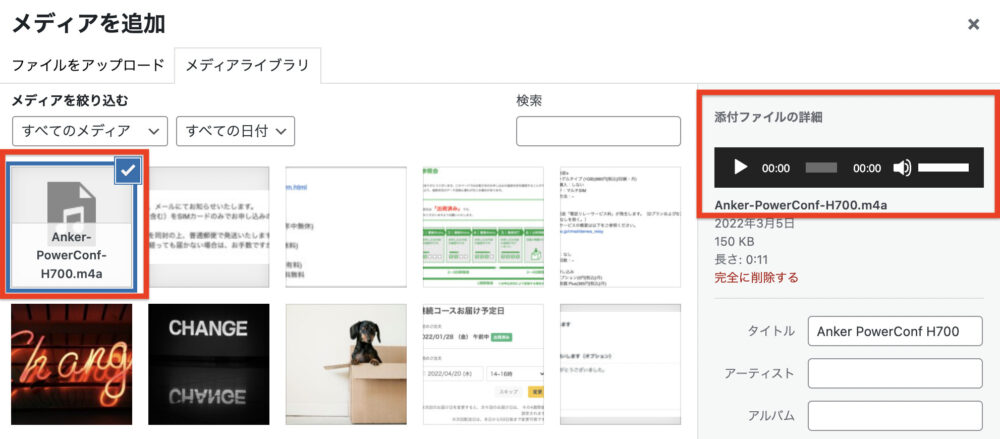
『WordPress』メディアライブラリ
『m4a』で出力したい場合は、品質『高』で録音すべし!
オンラインツール不要!Mac純正アプリで即変換できる

では、収録した音声ファイルの拡張子が『.aifc』であった場合、どうすればいいのでしょうか?

(macOS版『iTunes』は2019年に終了。以降は『ミュージック』アプリを使うこととなりました)
というわけで『ミュージック』アプリを使って『.aifc』→『.m4a』に変換する方法を見ていきましょう!
『ミュージックアプリ』で拡張子を変換する手順
DOCK内の『Launchpad』から『ミュージック』を立ち上げます。
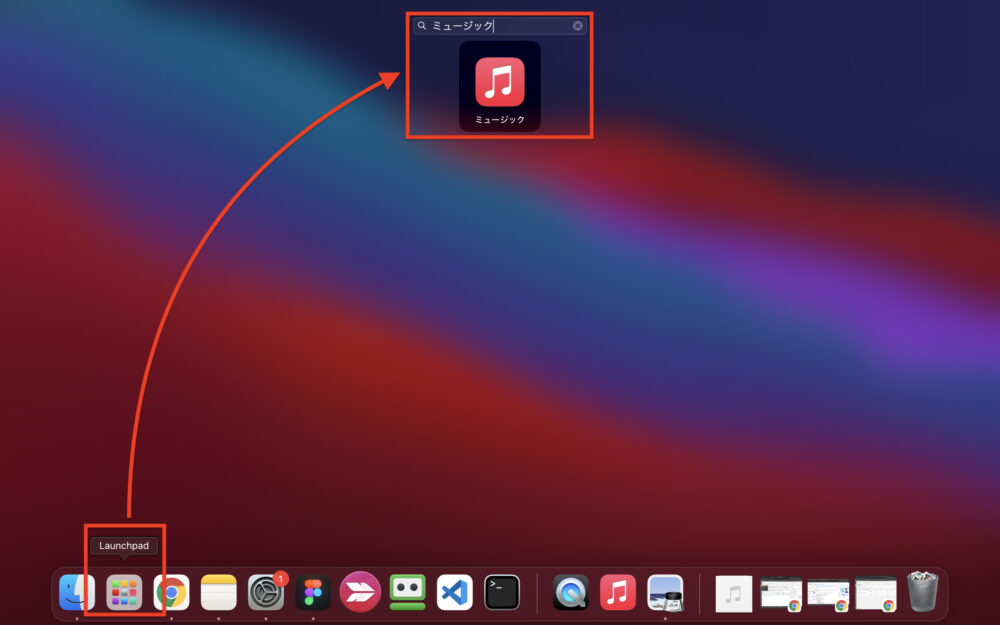
『曲』を選択します。
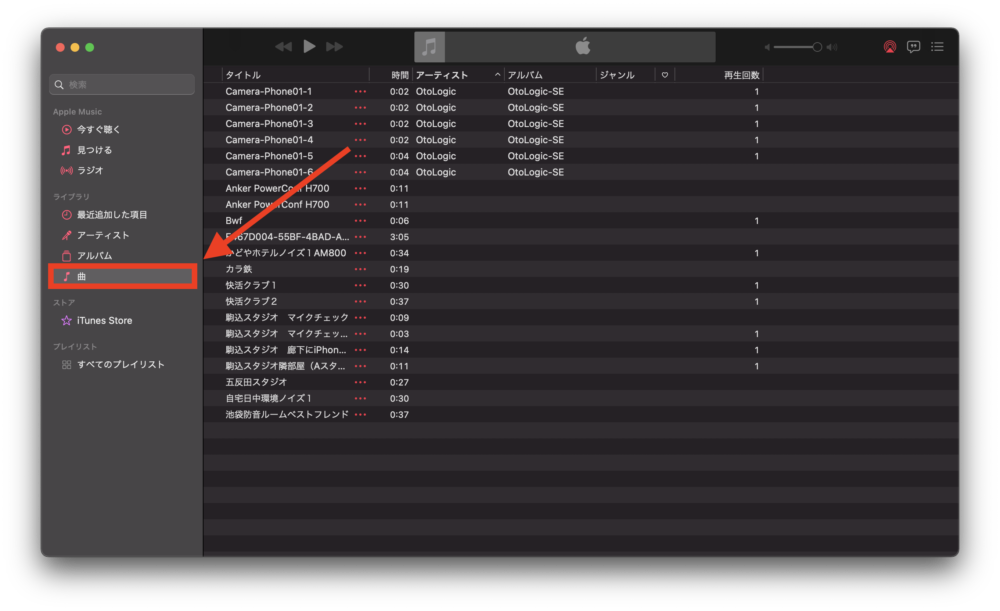
『.aifc』ファイルをドラッグ&ドロップします。
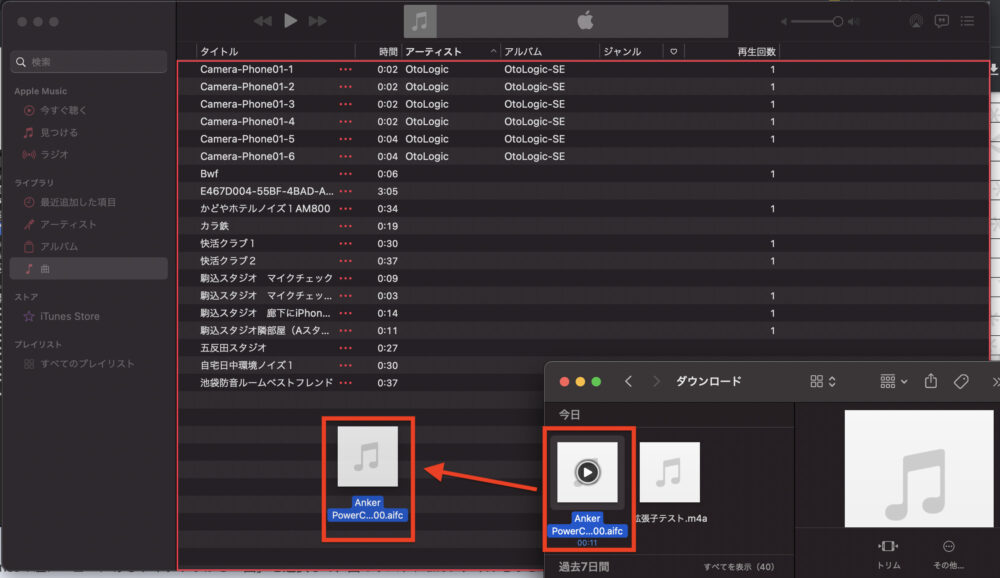
ドロップした『.aifc』ファイルを選択します。
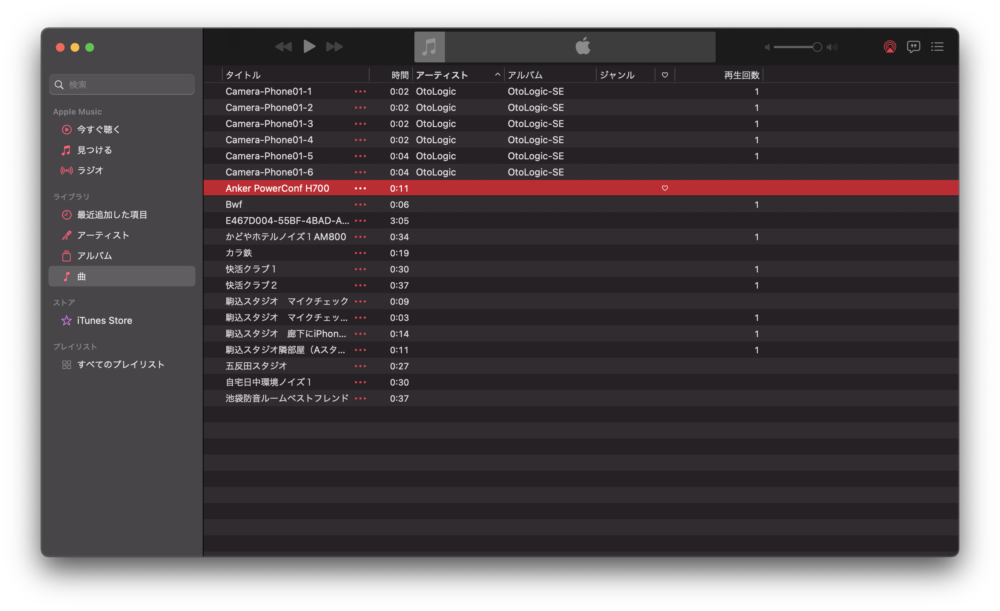
以下の順でクリックします。
- メニューバー内にある『ファイル』
- 『変換』
- 『AACバージョンを作成』
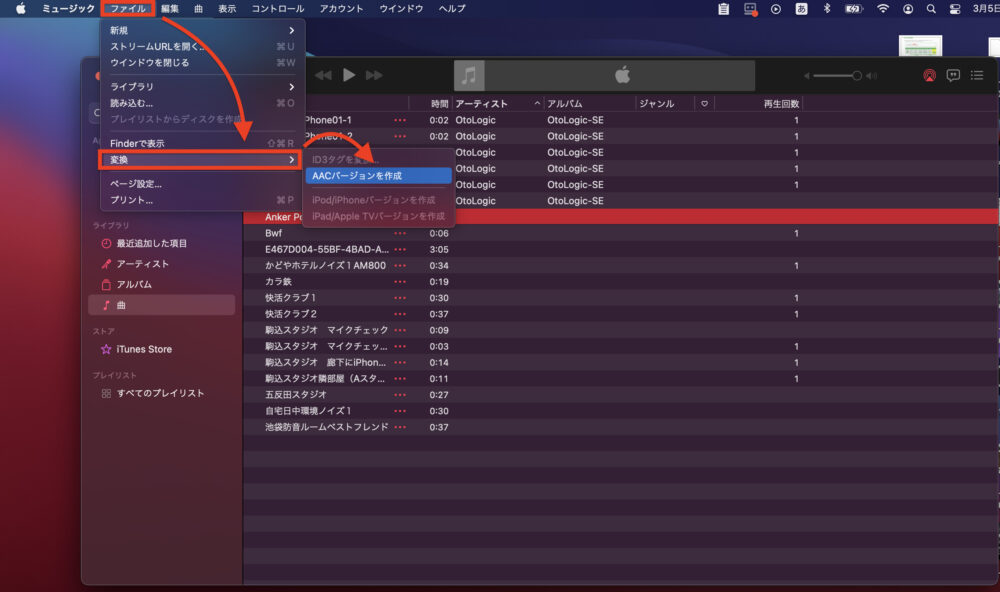
以下の手順でファイルの場所を開きます。
- 新たに作成されたファイルを選択して【controlを押しながらクリック】
- 『Finderで表示』をクリック
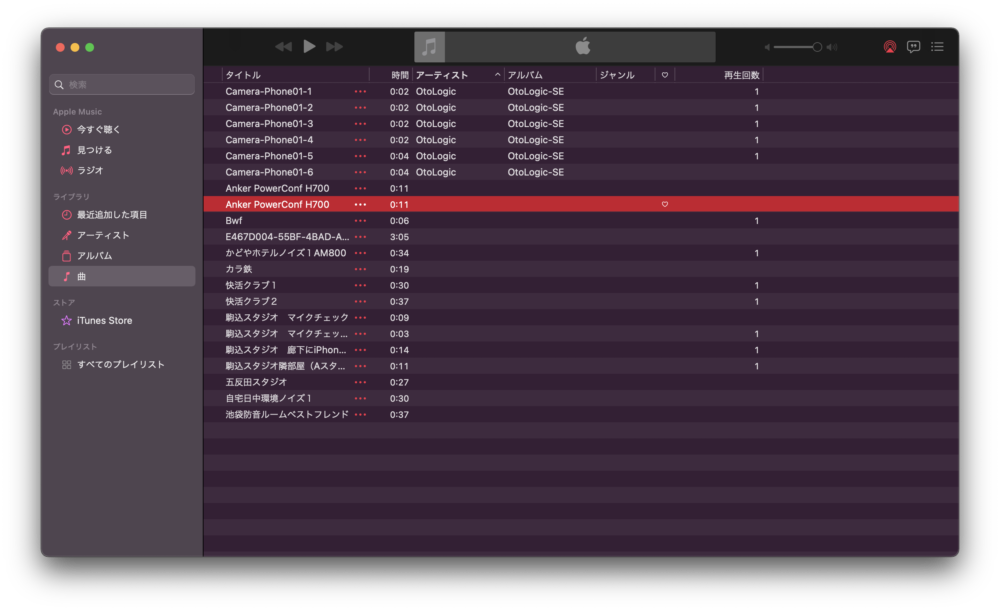
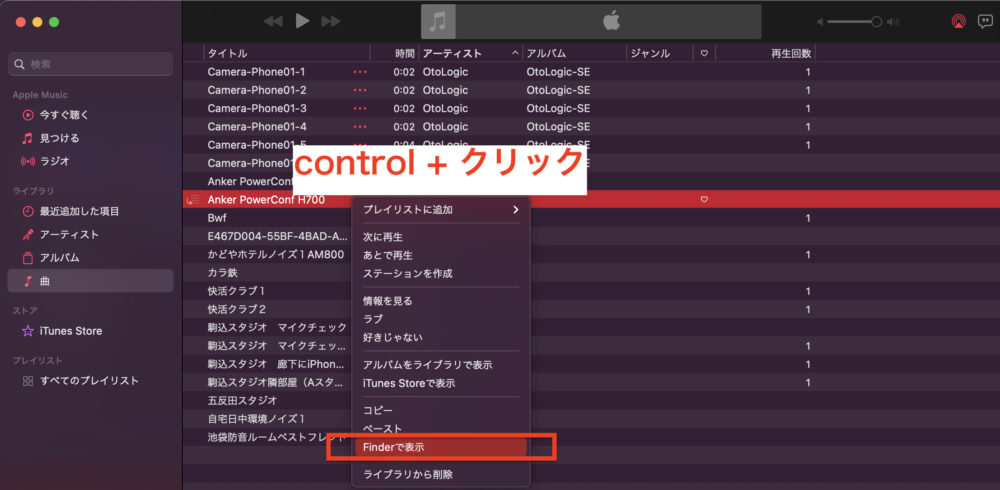
これで、新たに生成された『.m4a』ファイルを『Finder』で表示することができました。
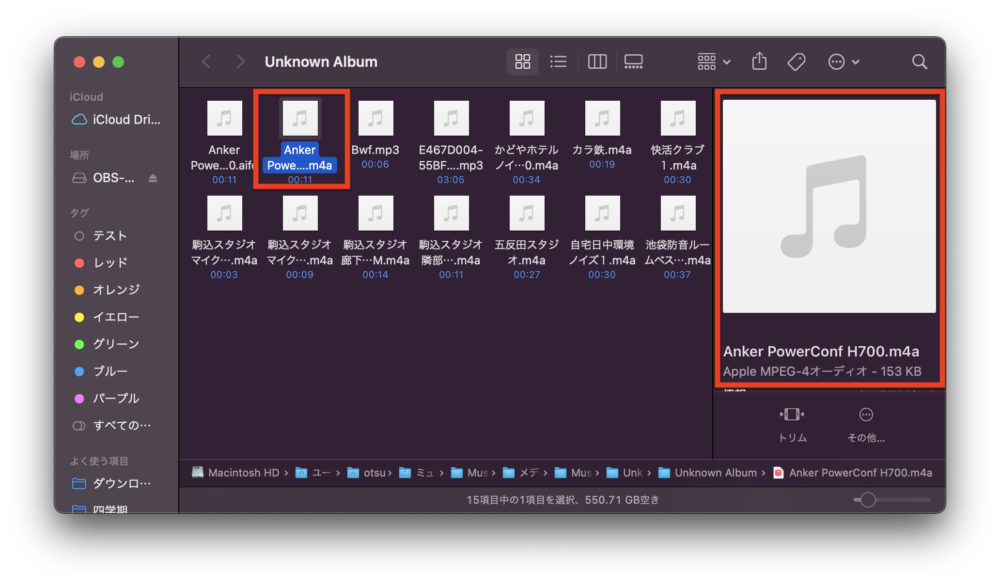

aifcファイルをmp3へ即時変換する方法(オンラインツール使用)
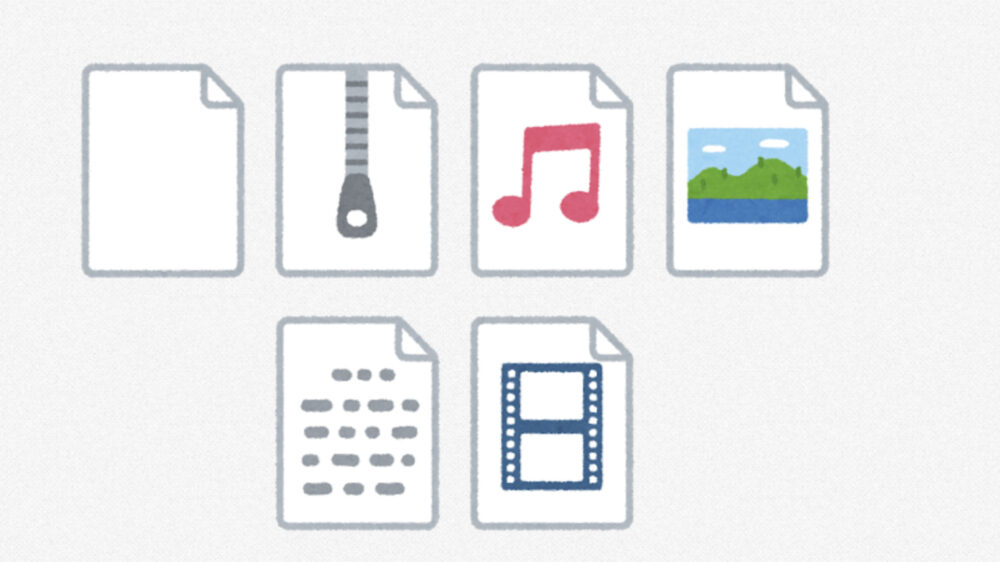
数十年前の機器を使っている方は『m4a』拡張子に対応していない可能性がありますので『mp3』へ変換すると良いでしょう。
『ミュージック』アプリでは『mp3』へ変換できないので以下のオンラインツールを使っていきます。
>AIFCをMP3に変換する オンライン フリー - AIFC MP3 変換
使い方は非常に簡単!
以下の手順でファイル変換→ダウンロードまで完了します。
- 『ファイルを選ぶ』をクリック、またはファイルをドラッグ&ドロップ
- 変換が完了したら『ダウンロードする』をクリック
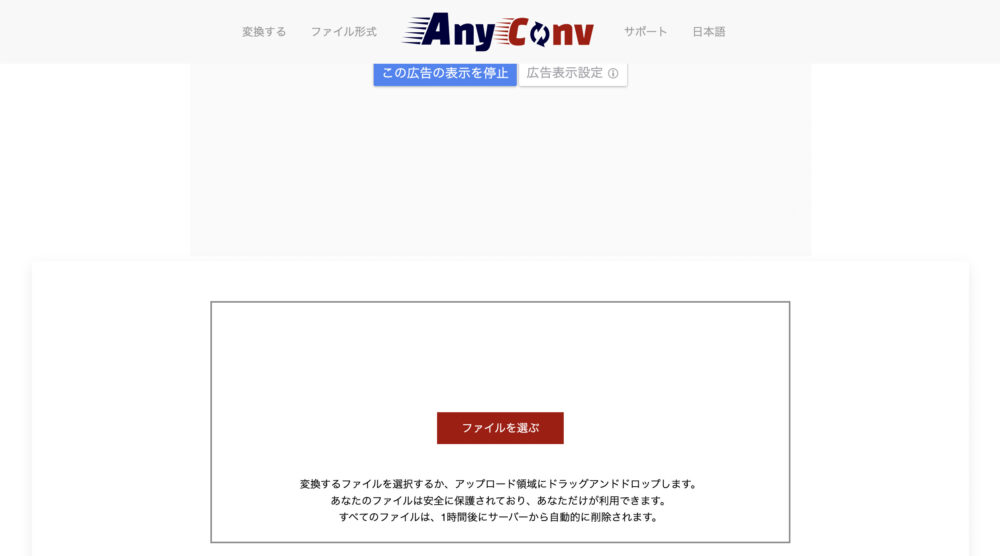
出典:AIFCをMP3に変換する オンライン フリー - AIFC MP3 変換
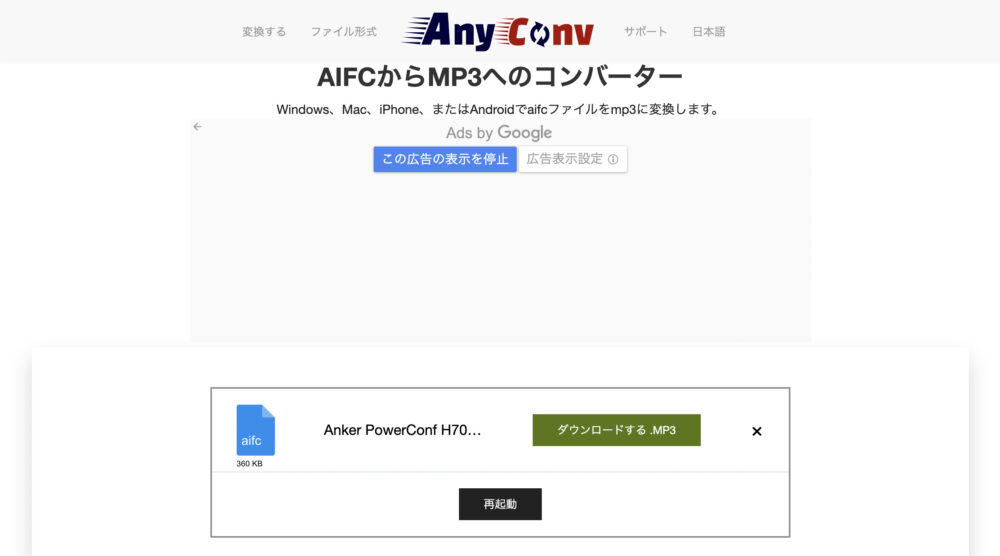
出典:AIFCをMP3に変換する オンライン フリー - AIFC MP3 変換

それではまた( ˆoˆ )/
クレカ登録不要&簡単手続きで最大2.5%のポイント還元!30日無料のプライム会員登録で還元率アップ。
参考サイト一覧
- QUICKTIMEPLAYERでm4aの拡張子で保存できてたのですが、突然aifcになってしまいました。 - m4aで保存す... - Yahoo!知恵袋
- 「m4a」とは? 再生方法や「mp3」に無劣化変換する手順を解説!
- M4Aとは何か? M4AとMP3、AC3、WMAなどの音声フォーマットの違いを分析!
- 【5分でわかる】m4aとは?再生や無劣化変換方法の詳解 - Rene.E Laboratory
- Macでaifcファイルをmp3に一発で変換する方法
- 「iTunes」がMacから消え去る理由 Windowsでは生き残る理由
- AIFCをMP3に変換する オンライン フリー - AIFC MP3 変換














